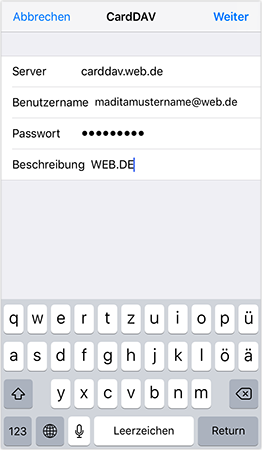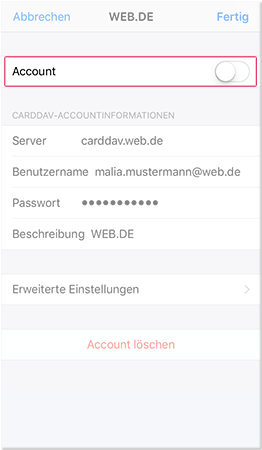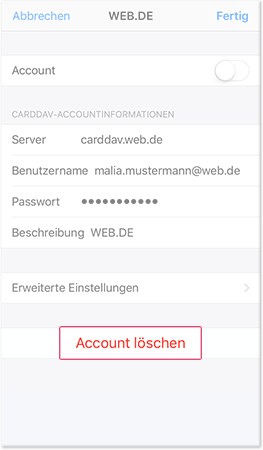Navigation auf-/zuklappen
Adressbuch-Synchronisation: Mit iOS-Geräten
Sie können das WEB.DE Adressbuch mit der mitgelieferten Adressbuch-App Ihres iPhones synchronisieren, wenn Sie die Kontaktdaten austauschen möchten.
So synchronisieren Sie Ihr WEB.DE
Adressbuch
So deaktivieren Sie ein bereits synchronisiertes WEB.DE
Adressbuch temporär
Voraussetzungen: Sie haben bereits Ihr WEB.DE
Adressbuch über einen CardDAV-Account mit Ihrem iPhone/iPad
synchronisiert.
So löschen Sie ein synchronisiertes WEB.DE
Adressbuch
War dieser Artikel hilfreich?